Hračkárstvo od Google - populárna online služba (obchod) vytvorená pre majiteľov zariadení bežiacich na operačnom systéme Android. Registrácia v obchode Play vám umožní využívať obrovské množstvo digitálneho obsahu a zjednoduší jeho vyhľadávanie, stačí si stiahnuť túto službu do telefónu / tabletu. Jedná sa o aplikácie, hry, rôzne video a zvukové materiály. Službu môžete využívať úplne zadarmo, navyše je väčšina aplikácií voľne dostupná.
Vytvorte si účet Google
Ak chcete získať rýchly prístup do online zábavného obchodu, musíte mať účet Google. Ak taký máte, pokojne preskočte na ďalšiu časť článku, všetkým ostatným vám poradíme, ako ich vytvoriť, a to podľa pokynov podrobné pokyny:

- Musíte prejsť na nasledujúci odkaz. Pred vami sa otvorí karta s novým profilom.
- Vyplňujeme tento formulár a uvádzame naše priezvisko, meno, poštovú adresu a ďalšie kontaktné údaje. Nezabudnite, že heslo musí byť uvedené v anglickom rozložení.
- Do svojho účtu môžete pridať fotografiu (voliteľné). Potom stlačte tlačidlo „Ďalej“. Systém zobrazí schránku, ktorú ste vytvorili.
Rada. Uistite sa, že pre svoje konto vymyslíte kvalitné a pomerne zložité heslo, ktoré bude obsahovať nielen písmená, ale aj číslice.
Ihneď po vytvorení e-mailu a jeho synchronizácii s prístrojom je to veľmi jednoduché:
- choď do nastavení;
- vyberte kartu "Účty" - "Vytvoriť nové";
- podľa pokynov synchronizujeme zariadenie s poštou.
Teraz môžete pokračovať v vytváraní účtu v Obchode Play.
Registrácia v Obchode Play na telefóne / tablete
Keďže princíp fungovania telefónov aj tabletov v systéme Android je takmer identický, zvážime spôsob registrácie v obchode Play, ktorý je spoločný pre všetky prenosné zariadenia.
Najskôr musíte na svojom zariadení nájsť ikonu Play Market... Spravidla sa inštaluje na väčšinu zariadení a vyzerá ako farebný trojuholník v košíku / taške. Po otvorení si aplikácia vyžiada účet - „Existujúci“ alebo „Nový“. Vyberáme prvú možnosť: zadané údaje zadajte na žiadosť systému a ... vitajte na svete Google Play!

Ak plánujete používať platené aplikácie, nezabudnite pridať svoje údaje do Obchodu Play. banková karta (toto je voliteľný krok, ktorý môžete pri registrácii preskočiť).
Ako vstúpiť / nainštalovať Play Market na PC
Služba Google Play nezostáva stáť, ale neustále sa zdokonaľuje a ponúka svojim používateľom čoraz viac nových príležitostí. Teraz sú dvere do sveta Play Market otvorené pre používateľov počítačov. Obsah stiahnutý do mobilu môžete nielen prezerať, ale aj do neho sťahovať nové aplikácie pomocou počítača.
Ak to nestačí pre vás a chcete spustiť hru / aplikáciu zo služby Market na počítači, bude to vyžadovať niekoľko jednoduchých manipulácií pomocou myši:
- Stiahnite si emulátor (program, ktorý prispôsobuje aplikácie pre Android pre počítač) Android - BlueStacks.
- Podľa pokynov programu sa prihláste do svojho existujúceho účtu ... a poďme!

Teraz môžete voľne využívať všetky zdroje Play Market naplno. Celý obsah sa na počítač nainštaluje rovnakým spôsobom ako na telefón / tablet a ich použitie v počítači je oveľa jednoduchšie a pohodlnejšie.
Zvážili sme teda všetky možné možnosti práce s online obchodom Play Market. Dúfame, že sme zodpovedali všetky vaše otázky týkajúce sa tejto témy. Teraz môžete na svojom obľúbenom zariadení nielen hrať hry, ale aj čítať knihy, časopisy, počúvať hudbu, sledovať svoje obľúbené filmy, televízne seriály, televízne programy, pridávať do telefónu zaujímavé funkcie a oveľa viac.
Prajeme vám príjemný pobyt vo mieste čarovný svet Google Play!
Ako vstúpiť do Obchodu Play: video
Účet Google je pre smartphone založený na operačnom systéme Android nepostrádateľný. Bez toho nie je možné získať prístup na trh Play Market, YouTube a ďalšie služby od spoločnosti Google. Niektorí nie veľmi skúsení používatelia majú často problémy s registráciou tohto účtu. Problémov môže byť veľa a pre každý z nich potrebujete individuálny prístup... Dnes prídeme na to, ako to napraviť chyba prehrávania Market „Používateľské meno nie je k dispozícii.“
Príklad chybového výstupu „Používateľské meno nie je k dispozícii“
Dôvodov môže byť veľa a neskúsený používateľ pravdepodobne nedokáže diagnostikovať všetky, preto zanalyzujeme najbežnejšie problémy a zvážime univerzálne spôsoby ich riešenia.
Skrátené alebo už prezývané meno
Pri registrácii účtu Google budete musieť vytvoriť poštu v Gmaile. V tejto fáze niektorí ľudia jednoducho nerozumejú tomu, že musíte zadať jedinečnú poštovú adresu, ktorá bude mať viac ako 6 znakov. Niekto zadáva príliš krátke adresy, niekto zadáva už obsadené adresy. Riešenie? Zadávame adresu dlhšiu ako šesť znakov, ak Play Market píše: „Používateľské meno nie je k dispozícii“ ( google účet) - to znamená, že takáto adresa sa už používa, skúste inú, zložitejšiu adresu alebo použite systémový riadok. Vyzerá to ako nápis: „Kliknutím zobrazíte.“ Ak na ňu kliknete, zobrazí sa zoznam bezplatných adries, ktoré vám systém ponúka. Môžete ich použiť jednoduchým kliknutím na požadovanú adresu. Ak jednoducho neexistuje žiadny náznak, prečítame si nasledujúci odsek.
Žiadna stopa s bezplatnými adresami
Ak nie je žiadny náznak, pomôže nám program Lucky Patcher. Môžete si ho stiahnuť na webovej stránke tretej strany priamo zo svojho smartphonu. Ak to nie je možné, stiahnite si program do počítača a potom ho presuňte na jednotku smartphonu. Podstatou metódy je inštalácia vlastnej opravy služby Play Market, ktorá by mala problém vyriešiť.
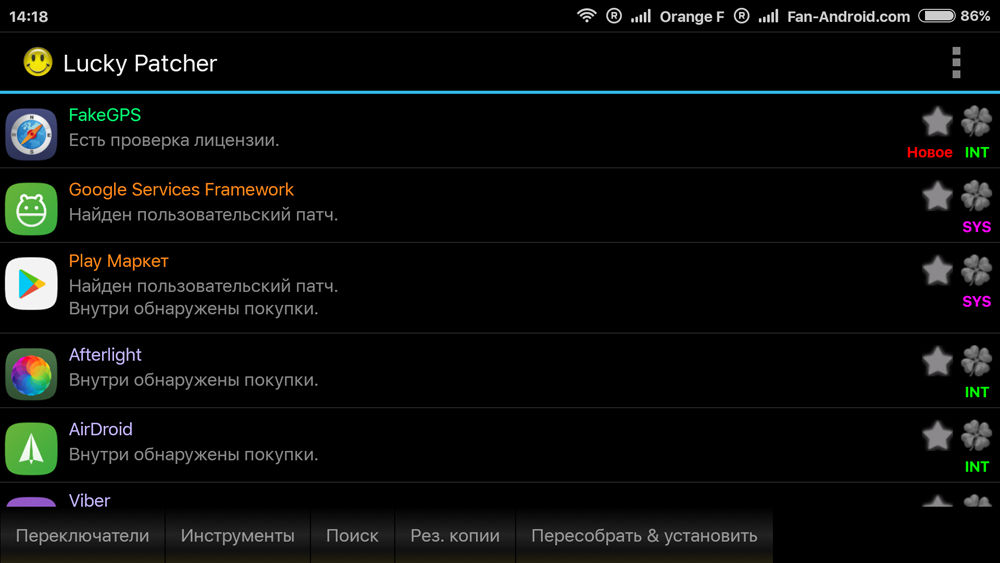
Vzhľad programu Lucky Patcher
Spustiť nainštalovaný program a nájdite ju v zozname aplikácií Play Market. V kontextovej ponuke vyhľadajte položku „Ponuka opráv“ a klepnite na ňu. Ďalej nasleduje vlastná oprava. Stiahneme si úplne prvý patch, reštartujeme smartphone a sledujeme zmeny. Ak to nepomôže, potom je čas zvážiť univerzálne metódy.
Univerzálne spôsoby
Ak nie je možné pochopiť, v čom je problém, potom je ťažké nájsť konkrétne riešenie, takže iba vyskúšame všetky navrhované metódy, kým nám niektorá z nich nepomôže.
- Ak to neumožňuje starý účet, pokúsime sa vytvoriť nový.
- Prejdeme do nastavení aplikácie, vyberieme všetky produkty z Googlu a zastavíme aplikácie, vymažeme údaje a aktualizácie, vymažeme vyrovnávaciu pamäť.
- Synchronizáciu účtov odstránime v nastaveniach účtov.
- Odstránime všetky značky začiarknutia.
- Reštartujeme zariadenie.
- Vraciame začiarknutia na ich miesto.
- Aktualizujeme firmvér na aktuálnu verziu alebo inštalujeme vlastnú zostavu. Pred začatím blikania je veľmi vhodné vytvoriť zálohu.
- Pokúšam sa o tvrdý reset. Pred pokračovaním v reštartovaní počítača nezabudnite všetky potrebné súbory uložiť na externé médium alebo zálohovať všetky súbory.
- Dostaneme koreňové práva... Prejdeme do priečinka atď. A vyhľadáme súbor hostiteľov, odstránime všetok obsah okrem prvého riadku z „localhost“. Na získanie práv používame špecializované programy, ktorých je na internete desetník.
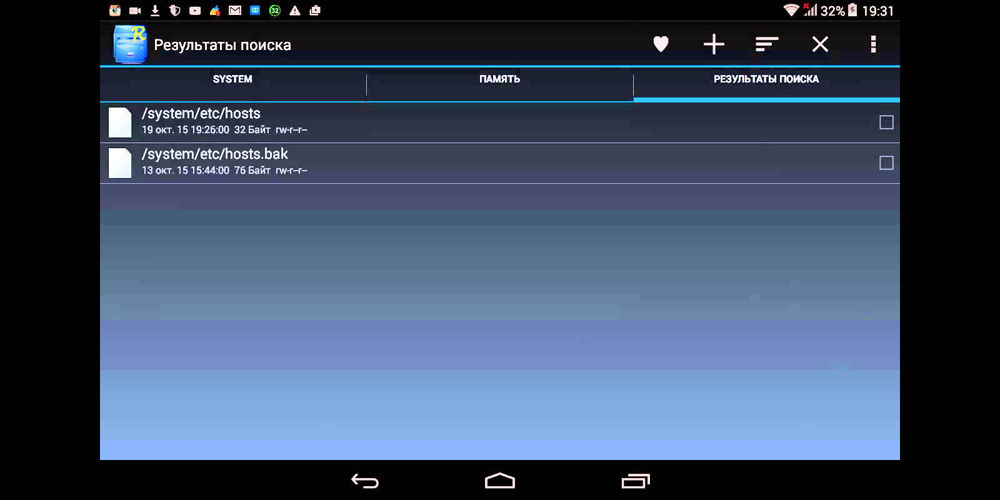
Používatelia si nainštalujú, aby mohli využívať všetky funkcie operačného systému Android veľké množstvo rôzne aplikácie pomocou zabudovanej služby Google Play Market. Tento systém obsahuje veľké množstvo hier, programov, kníh a ďalších produktov od vývojových spoločností z celej planéty. Môžu byť navyše platené aj bezplatné.
Bez ohľadu na to, že väčšina produktov je používateľom poskytovaná úplne zadarmo, možnosť prístupu na trh Google Play je otvorená iba po prihlásení do účtu, ktorý je prepojený so službou Google. Váš účet automaticky určí, z ktorého zariadenia sa prihlasujete, a synchronizuje informácie o aplikácii. Ďalším dôležitým aspektom je možnosť nákupu platených programov. Používateľské účty obsahujú informácie o platobných údajoch.
Registrácia účtu je teda tak či onak nevyhnutná, ak používate smartphone s operačným systémom Android. Ako sa teda môžem zaregistrovať do Obchodu Google Play?
Zaregistrujeme sa v službe pomocou telefónu
- Keď je váš telefón s operačným systémom Android zapnutý, zobrazí sa zoznam nainštalované aplikácie ikona Google Play bude zvýraznená. Musíte to otvoriť. V takom prípade musíte zaregistrovať nový účet alebo dokončiť proces autorizácie v starom. Ak chcete vykonať prvú akciu, vyberte novú kartu.

- V ďalšom stĺpci musíte zadať celé meno a prejdite na ďalší krok.
- Ďalej musíte prísť s prihlasovacími údajmi pre svoj poštový účet Google. Je potrebné mať na pamäti, že väčšina jednoduchých prezývok sa používa. Preto sa musíte pokúsiť vymyslieť meno latinským písmom, ktoré bude pre vás jedinečné. Po jeho zadaní systém automaticky skontroluje prihlásenie (či už je obsadené alebo bezplatné), na základe výsledkov ktorého od služby dostanete príslušnú správu.
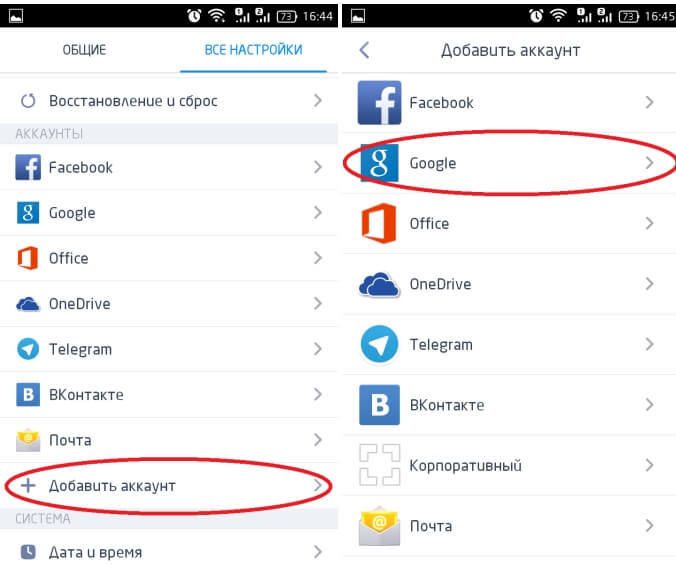
- Potom musíte zadať heslo.
Buď opatrný! Mali by ste používať veľké aj bežné písmená a vždy latinskú abecedu a tiež číslice. V takom prípade bude hackerstvo s automatizovanými programami minimálne.

- Potom musíte znova zadať heslo a uviesť informácie o tajnej otázke (môžete si vziať hotovú verziu alebo na ne napísať svoje otázky a odpovede).
Buď opatrný! Pri odpovedi sa zohľadní prípad zadaného hesla.
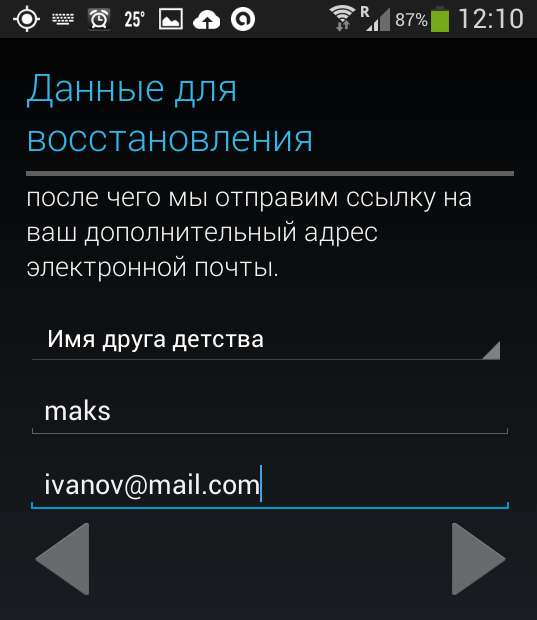
Dokončenie registrácie
Ako ďalšie informácie je označená ešte jedna poštová schránka, ktorú je možné použiť pri obnove hlavnej.
Potom budete mať celú príležitosť stať sa členom sociálne siete Google a aktivácia služby autoload (fotografie z vášho telefónu s Androidom v automatickom poradí), ako aj zabudovaného „messengera“ (skupinový chat s používateľmi, ktorí vás už poznajú). Ak to pre vás nie je relevantné, kliknite na príslušný stĺpec.
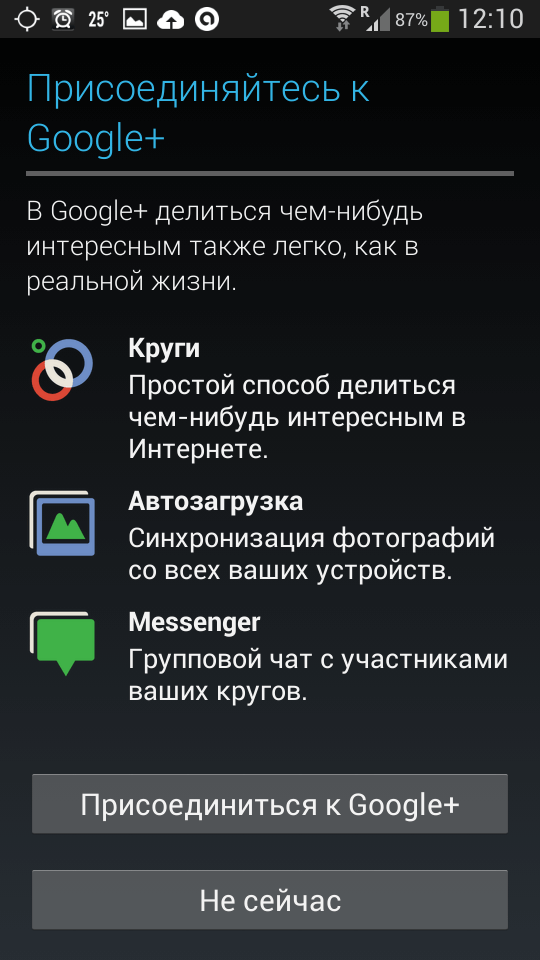
Okrem toho sa musíte prihlásiť alebo odhlásiť z odberu noviniek a tiež zadať captcha.
Ak chcete nakupovať aplikácie v službe Google Play, musíte vyplniť informácie o svojej bankovej karte. V poslednom stĺpci registračného poľa sa zobrazí okno, v ktorom môžete aktivovať zálohovanie svojho účtu.
Keď je toto všetko hotové, používateľ automaticky prejde do služby, kde si môže stiahnuť alebo kúpiť ľubovoľnú aplikáciu.
Android je jedným z dvoch populárnych systémov mobilných gadgetov. A hoci je podpora platformy veľmi dobrá a efektívna, často sa vyskytujú prípady zlyhania v práci, vrátane obchodu s aplikáciami Google Play Market, odkiaľ sa sťahujú takmer všetky aplikácie pre dané zariadenie. „Nedá sa pripojiť k serveru“ je jednou z najbežnejších chýb.
Chyba servera na trhu Play: príčiny problému
Problém s pripojením k serveru môže nastať v dôsledku nesprávne nainštalovanej aktualizácie systému alebo služby Google Play. Toto je najbežnejší problém. Jedným z možných dôvodov je tiež problém v dôsledku preplnenej vyrovnávacej pamäte aplikácie.
Je možné, že s Google Play nie sú žiadne problémy, ale jednoducho neexistuje pripojenie k internetu. Začiarknutie je povolené mobilný internet alebo wi-fi.
Ak zariadenie má, môže tiež chýbať pripojenie k serveru nesprávny dátum a čas, napríklad keď používateľ vyberie batériu alebo úplne vybije zariadenie, tieto údaje sa automaticky resetujú.
Ovplyvňuje prácu Obchodu Play a synchronizáciu s účtom Google, ktorý majú všetci používatelia systému Android. Možno sa problém objavil v dôsledku inštalácie alebo odstránenia aplikácie stiahnutej z obchodu.
Problém s pripojením môže nastať, ak ste si nainštalovali jailbrokenovú aplikáciu alebo používate na hranie hier praskliny.
A posledná vec. Zvláštne je, že nie všetky zariadenia v systéme Android podporujú aplikáciu a webovú verziu obchodu. Je to tak preto, lebo niektoré smartphony a tablety jednoducho nespĺňajú požiadavky na kompatibilitu. Zoznam modelov si môžete pozrieť na webových stránkach Google Play v sekcii Pomocník.
Vymazanie vyrovnávacej pamäte
Pripojenie k serveru sa nedá nadviazať, aj keď je internet v zariadení stabilný a dátum je nastavený správne. Prvá vec, ktorú musíte urobiť, je vyčistiť vyrovnávaciu pamäť aplikácií Play Market a Služby Google Hrať.
Ak to chcete urobiť, prejdite do nastavení systému v položke „Zariadenie“ a vyberte „Aplikácie“. Nájdeme Play Market a postupne tlačíme:
- zastaviť;
- vymazať údaje;
- vymazať vyrovnávaciu pamäť;
- odstrániť aktualizácie.
Ako vyčistiť vyrovnávaciu pamäť
Rovnaké akcie vykonávame aj pre aplikáciu Služby Google Play.

Rovnako ako v aplikácii Market kliknite na stop, vymažte údaje a vyčistite vyrovnávaciu pamäť
Reštartujeme zariadenie a pokúsime sa vstúpiť na Play Market. Ak stále nie je možné nadviazať spojenie so serverom, pokúsime sa urobiť ďalší krok.
Zakázať synchronizáciu
Z dôvodu chyby synchronizácie sa obchod s aplikáciami tiež nemôže správne pripojiť k serveru. Ak ju chcete znova deaktivovať, prejdite do nastavení zariadenia, presuňte sa na položku „Účty“ a vyberte položku Google.
Zakážte všetku synchronizáciu a reštartujte zariadenie. Vráťte sa do svojho účtu a zapnite synchronizáciu späť. Môže sa vyskytnúť chyba, ale nevenujeme jej pozornosť a snažíme sa vstúpiť na Play Market.
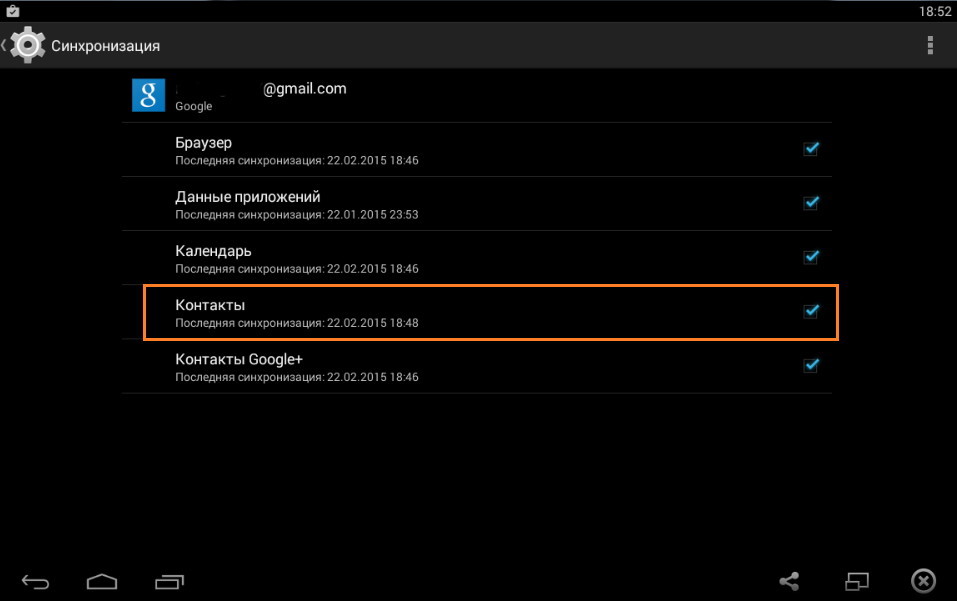
Ak chcete zakázať, zrušte začiarknutie všetkých políčok
Je dôležité nezabudnúť synchronizáciu znova zapnúť. Kvôli jeho absencii môžu nastať problémy aj s Marketom.
Ak stále nie je k serveru pripojené, pokračujte ďalším krokom.
Odstraňuje sa účet Google
Tento krok môže v niektorých prípadoch pomôcť a ak s ním nie sú spojené hry a iné aplikácie, môžete skúsiť pomocou tejto metódy opraviť chybu v komunikácii so serverom.
Na odstránenie účtu potrebujete:
- choď do nastavení;
- Účty;
- kliknite na e-mailovú adresu;
- kontextové menu vyvoláte tlačidlom na prednom paneli telefónu (vedľa tlačidiel Domov a Späť), v niektorých telefónoch sa kontextové menu vyvolá stlačením tlačidla s tromi bodkami v pravom hornom rohu obrazovky;
- vyberte odstránenie svojho účtu.
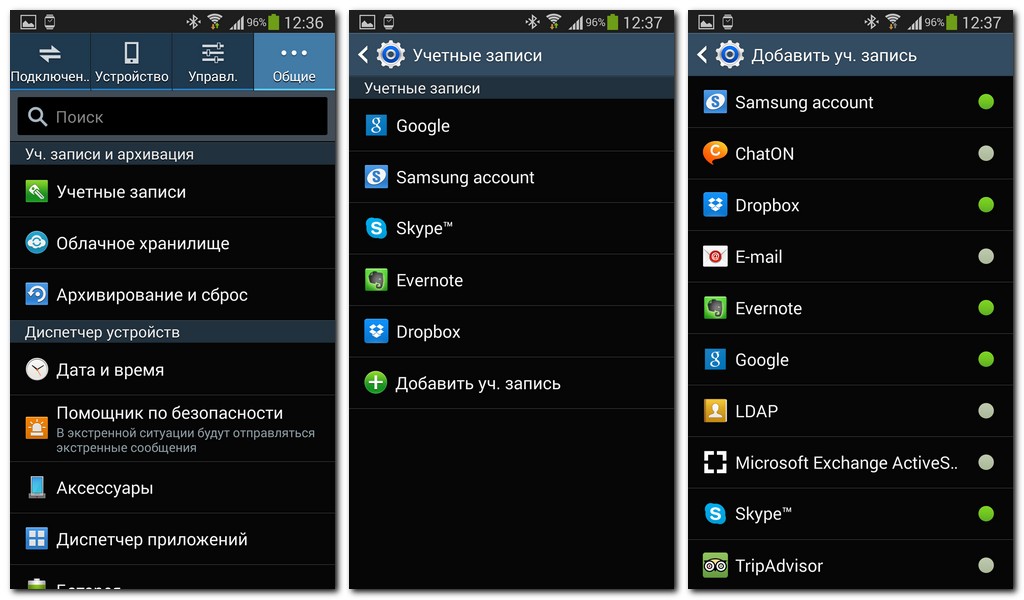
Ako pridať účet
Preinštalovanie Obchodu Play
Ak problém pretrváva, môžete Play Market preinštalovať. Pre to:
- otvorte tinktúry;
- aplikácie;
- zvoľte Play Market;
- zastaviť;
- kliknutím odstránite aktualizácie;
- vymazať údaje;
- štandardne odstrániť zo spustenia;
- stiahnite si aplikáciu s príponou .apk;
- prejdite do správcu súborov zariadenia;
- spustiť súbor;
- po inštalácii otvorte Play Market a zadajte svoje užívateľské meno a heslo.
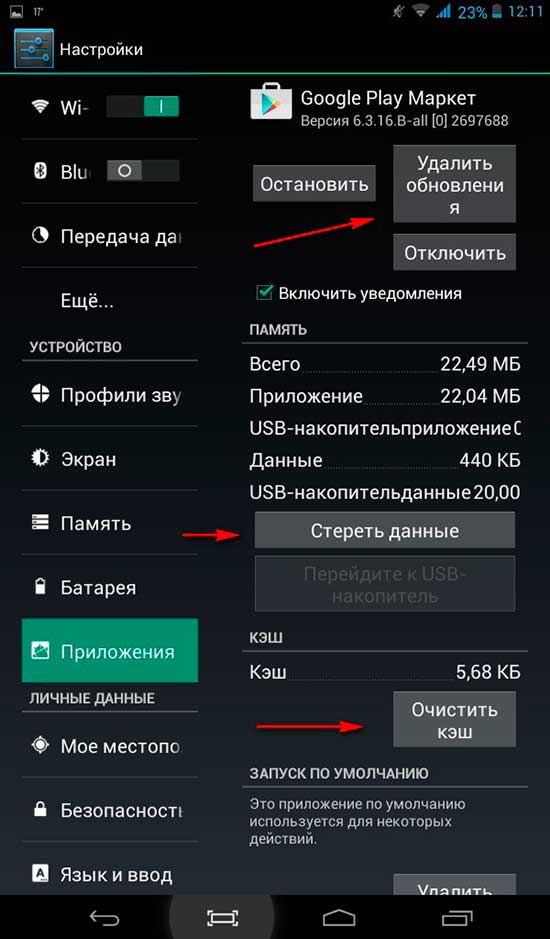
Ako odstrániť Play Market
Aplikácia by mala fungovať.
Dôležité. Pretože je Market všitý do systému a nemá sa odstrániť, nie je na oficiálnej webovej stránke Google, takže si ho musíte stiahnuť z zdroje tretích strán... Na zabezpečenie svojho zariadenia používajte iba dôveryhodné a zabezpečené webové stránky. Najnovšia verzia Trh je možné nájsť na zdroji w3bsit3-dns.com a podobne.
Čo ešte môžete urobiť
Ak napriek všetkým vykonaným akciám nebolo nadviazané spojenie so službou, môžete aplikácie sťahovať na diaľku. Prejdite z ľubovoľného prehliadača na webovú stránku Google Play a prihláste sa pomocou svojho účtu.

Webová verzia Google Play
Rozhranie sa takmer nelíši od aplikácie, po výbere požadovaného programu kliknite na inštalovať, po chvíli sa objaví na vašom zariadení. Na stránku je možné pristupovať z počítača, telefónu alebo tabletu. Hlavná vec, ktorá Účty v zariadení, na ktorom je potrebné aplikáciu nainštalovať, a na webe boli rovnaké. To znamená, že ak používate viac účtov, pre vzdialenú inštaláciu je potrebné jeden vytvoriť aktívny.





